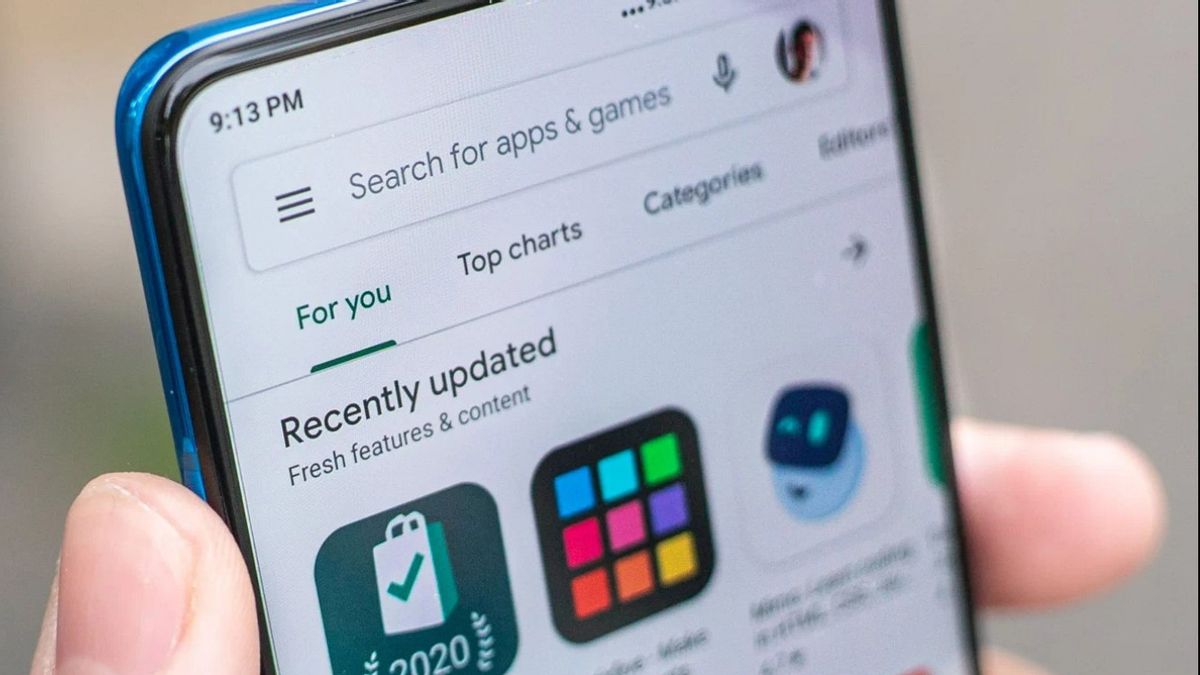YOGYAKARTA - 更新应用程序是智能手机需要的重要事项之一。因为,它可以保留设备,以避免恶意软件、广告软件、病毒和其他数字威胁。
每次更新通常都附带新功能以及修复一些错误、安全漏洞和发现的错误。如果你经常忘记,有一个自动更新功能,你可以利用。
正如我们可以从名称中得出结论,自动更新功能有助于使操作系统下载应用商店上提供的每一个最新版本。这样,你谁很容易疏忽和忘记更新肯定会得到一次帮助。
只是,许多设备都遇到一个障碍。即自动更新功能不运行时。如果发生这种情况,则更新自动化功能将无法正常工作。
为了帮助读者克服Android应用程序上的自动更新故障,VOI团队总结了您可以采取的一些步骤。仅检查以下步骤之一。
检查互联网连接不良或不太稳定的互联网信号可能导致自动更新无法运行。因此,您需要检查网络的功率如何连接到设备。蜂窝和 Wi-Fi 数据网络。
一旦您确定连接不是原因,那么在下载更新时该更改设置了。更改,以便更新仅在手机连接到 Wi-Fi 时才能运行。除了保存蜂窝数据外,Wi-Fi 还提供更快、更稳定的连接。
要更改设置,首先先打开 Play Store 应用。接下来,打开"设置"菜单,然后选择"网络首选项"。然后,点击更新自动菜单。
检查时间和日期设置这听起来可能微不足道,但它也同样重要。如果手机上的计时和日期更新较少,则无法使用某些 Android 服务。除了无法自动更新应用外,您还不能打开 Play 商店!
因为错误的时间和日期会使谷歌的服务器无法与设备同步。更改时间和日期设置很容易。打开"设置"应用,选择"附加设置"菜单,然后点按日期和时间。
清除缓存文件
导致自动更新失败的最后一个障碍是累积的缓存文件。Play Store 创建缓存文件,以便在应用更新版本时创建通知,并使服务运行得更快。但是,过多的缓存文件堆栈也可能导致服务中断。其中之一是自动更新失败。因此,您需要偶尔清除缓存文件。
要清除 Play Store 缓存文件,请转到"设置",然后点按应用管理菜单。接下来,您将看到应用列表。查找 Play Store 应用,然后点击应用图标。最后,点击数据按钮,然后点击清除缓存或清除数据。
在描述后修复失败的自动应用程序更新。如果您遇到此障碍,请立即运行上面的步骤之一。
The English, Chinese, Japanese, Arabic, and French versions are automatically generated by the AI. So there may still be inaccuracies in translating, please always see Indonesian as our main language. (system supported by DigitalSiber.id)